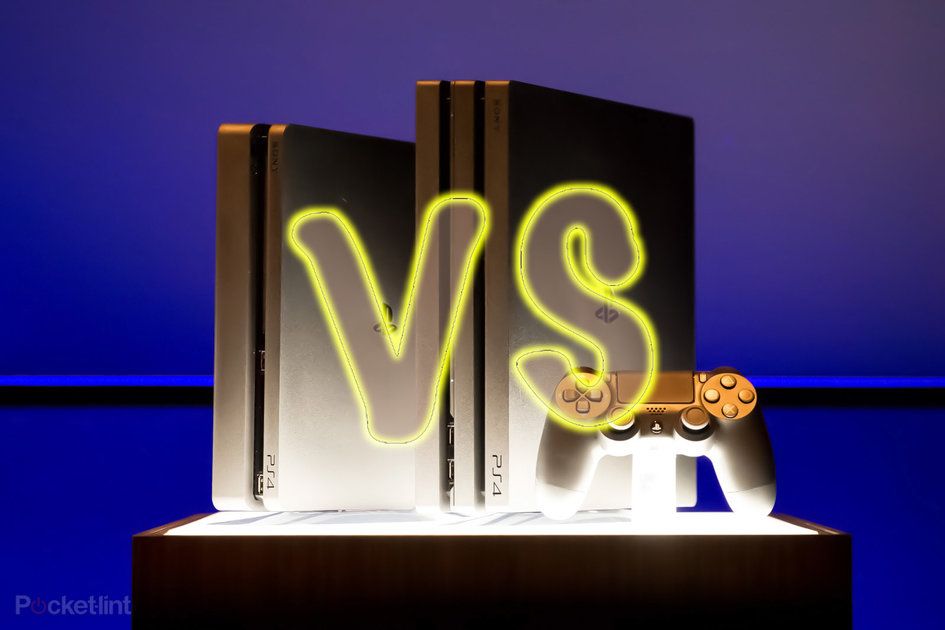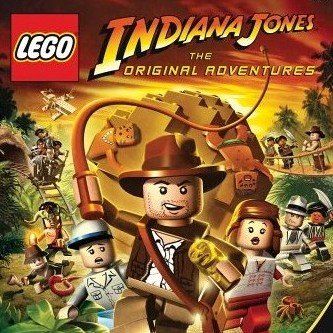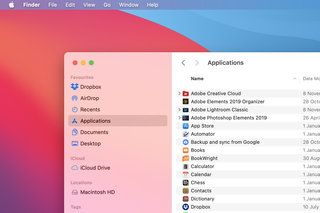Tips og triks for Snap Spectacles: Bli kreativ med dine nye Snapchat -solbriller
Hvorfor kan du stole på- Snapchats morselskap Snap lager et par smarte briller du kan bruke til å fange snaps.
Disse brillene, kalt Snap Spectacles, kommer med to minikameraer på siden av hvert okular. De kan ta opp små utbrudd av videoer, fra 10 til 30 sekunder, som deretter lastes opp til Snapchat Memories-delen av iPhone- eller Android-appen via henholdsvis Bluetooth eller Wi-Fi. De kan kjøpes online i USA eller fra en salgsautomat i London for £ 129,99.
Så nå som det er lettere å få tak i et brille, har vi bestemt oss for å avrunde et utvalg tips og triks for å hjelpe deg med å komme i gang med dem med en gang. Men først, hvis du vil vite mer om Snapchat eller Briller, sjekk ut disse grundige veiledningene:
nye bakoverkompatible spill for xbox one
- Hva er poenget med Snapchat og hvordan fungerer det?
- Snap -briller: Hva er de og hvordan fungerer de?
Tips og triks for Snap Spectacles
Paring av briller
Du må koble brillene med telefonen. Bare slå på telefonens Bluetooth, åpne Snapchat -appen og gå til Innstillinger (sveip ned og trykk deretter på tannhjulikonet). Derfra ruller du ned og velger Briller. Trykk på Koble til briller under Koble til ny enhet. Når paret er valgt, velger du navnet på brillene eller bare bruker standardnavnet. Det er opp til deg.
Etter det vil Snapchat -appen vise en QR -kode. Trykk på opptaksknappen på brillene dine, og se deretter på QR -koden for å skanne den. Når den finner koden, er du klar til å begynne å ta opp snaps med de nye brillene. Vennen din kan også koble briller med sin telefon og Snapchat -konto, og så kan de fange sine egne snaps, atskilt fra din.
Ta opp snaps
For å ta opp et øyeblikk, trykk på knappen øverst i venstre hjørne av brillene. Det stopper automatisk opptaket etter 10 sekunder, men du kan trykke på igjen for å legge til et nytt trinn på 10 sekunder (du kan spille inn opptil 30 sekunder om gangen). Du vil se et innovervendt lys når du knipser, mens et utadvendt lys for å vise andre når du spiller inn og de er i synsfeltet ditt.
Opptakstider
Briller tar som standard opp 10-sekunders videoer, men du kan kutte innspillingstiden med et trykk-og-hold-knappen før tiden er ute. Alternativt kan du spille inn opptil 30 sekunder ved å trykke på knappen for å forlenge tiden til 20 og deretter 30 sekunder. Du trenger ikke å vente til slutten av videoen, skjønt. Du kan trykke tre ganger på knappen i begynnelsen for å ta opp et 30 sekunders øyeblikk.
Blinkende lys
Du vil merke en blinkende sirkel på brillene når du trykker på record. (Det er en god idé å forklare vennene dine hva det betyr som en høflighet).
Du vil også merke et lys på innsiden av brillene når du spiller inn. Den starter fast, men så blinker den når du har to sekunders innspillingstid igjen. Dette signalet er en advarsel som gir deg muligheten til å forlenge innspillingen.
Snap -avspilling
Briller fungerer med Android- og iOS -enheter. Hvis du eier en Android-telefon, kan du automatisk overføre snapsene dine via Wi-Fi, men hvis du har en iPhone, overfører de enten via en Bluetooth-tilkobling eller Wi-Fi. Snap Briller kan lagre omtrent 10 videoer til du har tilgang til telefonen. For å spille dem av trenger du Snapchat -appen for Android eller iOS.
hva ville du gjort hvis scenarier
De blir lastet opp til Minner (sveip opp fra hovedskjermen i Snapchat -appen). Overføring av videoer til telefonen kan være rart. De overfører ikke alltid hvis telefonens skjerm er slått av eller hvis du ikke har åpnet appen på en stund. For å sjekke statusen til videoene dine, gå til Minner, og så ser du en fremdriftslinje rundt historien (en samling av dagens bilder).
Dele snaps
I Minner (sveip opp fra hovedskjermbildet i Snapchat -appen), vil du se en søkeknapp i hjørnet, etterfulgt av en menylinje som består av flere faner: Alle (dine lagrede snaps), Snaps (dine snaps), Historier (historiene dine) ), Kamerarulle (telefonens kamerarulle), bare mine øyne (dine låste minner) og spesifikasjoner (snaps tatt med brillene dine).
Videoer tatt med Briller finner du under kategorien Spesifikasjoner i Snapchats Memories -seksjon, hvor de alle er gruppert etter dag i en enkelt historie. For å dele en individuell video i en historie, sveip over til kategorien Spesifikasjoner og trykk lenge på den siste historien. Derfra velger du Rediger historie, sveiper over til videoklippet og klikker på det blå pilikonet nederst til høyre.
Du kan velge å dele den med Min historie (offentlig) eller direkte med en venn (privat) ved å velge boksene deres til høyre. Det er også mulig å dele hver video du har tatt opp fra hele dagen på en gang. Bare trykk lenge på Story inne i Memories, velg deretter det blå pilikonet i midten av skjermen, og velg hvor du vil sende historien.
Eksport
Når du ser på en video, ser du den beskåret enten i liggende eller stående retning. Trykk på del -knappen for å lagre den i Bilder -appen eller kamerarullen. Husk at videoer som deles utenfor Snapchat ikke vil se ut eller fungere på samme måte. Når du ser på eksporterte snaps, vil du legge merke til et nytt 'sirkulært' format som er ment å vise opptakene dine slik det menneskelige øyet ser.
Få HD -video
Hvis du har en iPhone, får du ikke automatisk HD -versjoner av snapsene dine. Men du kan ta et par ekstra skritt for å få det: Når du ser på innspillingene dine i Snapchat -appen, trykker du på Get HD -knappen nær toppen. Når du blir bedt om det, forlater du Snapchat og åpner Innstillinger -appen. Derfra går du til Wi-Fi og trykker på Spectacles Wi-Fi-nettverk, og går deretter tilbake til Snapchat-appen.
For Android -brukere vil Snapchat importere HD -videoer som standard.
Lader
Du kan lade brillene dine via etuiet, som kan holde et sted rundt fire fulle ladninger. Den kan toppes med den medfølgende USB -kabelen. Kabelen festes til kontakten på utsiden av saken. For å se hvor mye av ladningen som er igjen i saken, trykker du på knappen på siden. En LED -indikator viser deg gjenværende ladning representert i prikker (fire av dem).
Batteritid
For å kontrollere gjeldende lading av brillene dine, kan du enten dobbelttrykke på siden og lese LED -indikatoren på forsiden av brillene eller åpne Snapchat -appens Innstillinger -meny for en faktisk prosentandel.
nintendo switch flytte spill til sd -kort
Innstillinger
Briller har selvfølgelig sin egen Innstillinger -meny. For å få tilgang til den, åpne Snapchat -appen. Sveip ned fra Snapchats hovedskjerm, trykk deretter på Innstillinger -ikonet og velg Briller. Du vil se alternativer for å slette lagrede videoer, se batteri, endre navn og mer.
Nullstille
Hvis brillene dine virker buggy av en eller annen grunn, kan du tilbakestille dem under innstillinger. Åpne Snapchat -appen, sveip ned fra Snapchats hovedskjerm og trykk på Innstillinger -ikonet. Velg deretter Briller. Du ser alternativer for å starte på nytt og tilbakestille.
Administrer lagring
Briller kan lagre omtrent 10 videoer. Hvis du vil slette det interne minnet, er det et alternativ inne i Snapchat -appen. Åpne Snapchat, sveip deretter ned fra hovedskjermen, og trykk på Innstillinger -ikonet. Velg deretter Briller, gå til Administrer og trykk på Fjern brilleoppbevaring.
Oppdater
Du kan se etter en programvareoppdatering på brillene dine ved å åpne Snapchat -appen, deretter sveipe ned og velge innstillinger (tannhjulikon). Derfra trykker du på Briller, går til Administrer og velger Søk etter oppdateringer.
Bli kreativ
Husk at du ikke trenger å bruke briller. Du kan ta opp video mens du holder dem i hånden eller etter at du har lagt dem på et skrivebord. Bli kreativ med dem!